
[無料全公開]ウマ娘自動リセマラプログラム(LINE、discordのAPI、画像認識利用)、実行ファイルダウンロードは有料
Python、LINE・DiscordのAPI、画像認識を学ぶために個人作成した自動リセマラプログラムを公開します。
少し変更を加えれば他のソシャゲのリセマラや、別プログラムの作成への応用が利きます。
記事購入すると実際に作成したプログラムをダウンロードできます。
無料範囲でもプログラムを作成する事が可能ですが「用意しなければならない画像が多いから面倒」という方向けへ。
またパソコン解像度「1920×1080」、BlueStucks解像度 縦画面(スマホモード)「900x1600」で使用しています。
同じ解像度で本プログラムを実行し、うまく動作しないという報告がありますので、有料記事(プログラムのダウンロード)を購入する方は、一度プログラムが動作するか実行し、実行できない場合は返金を検討してみてください。
返金の申請方法
本プログラムの動作概要
■Discordより、作成したBOTへ任意の文字列を送る事で本プログラムを開始する
■自動リセマラの開始。ガチャを引き、サポートカードのSSRが何枚出たのか画像認識を行い、SSRのカードの枚数をカウントする。
■ガチャ後、SSRの枚数、及びスクリーンショットをLINEに通知する。
■もしもSSRの枚数が4枚以上の場合、ウマ娘の引継ぎパスワードを設定し、LINEへスクリーンショットを送る
また、ガチャ結果・パスワードスクリーンショットを保存する。
自動リセマラプログラムの記事は多く出てきますが、画像認識によってSSRか判別、及びLINEやDiscordを利用してプログラムの実行・結果通知を行う自動リセマラプログラムは見かけませんでした。
実際に本プログラムを動かしたスクリーンショット画像
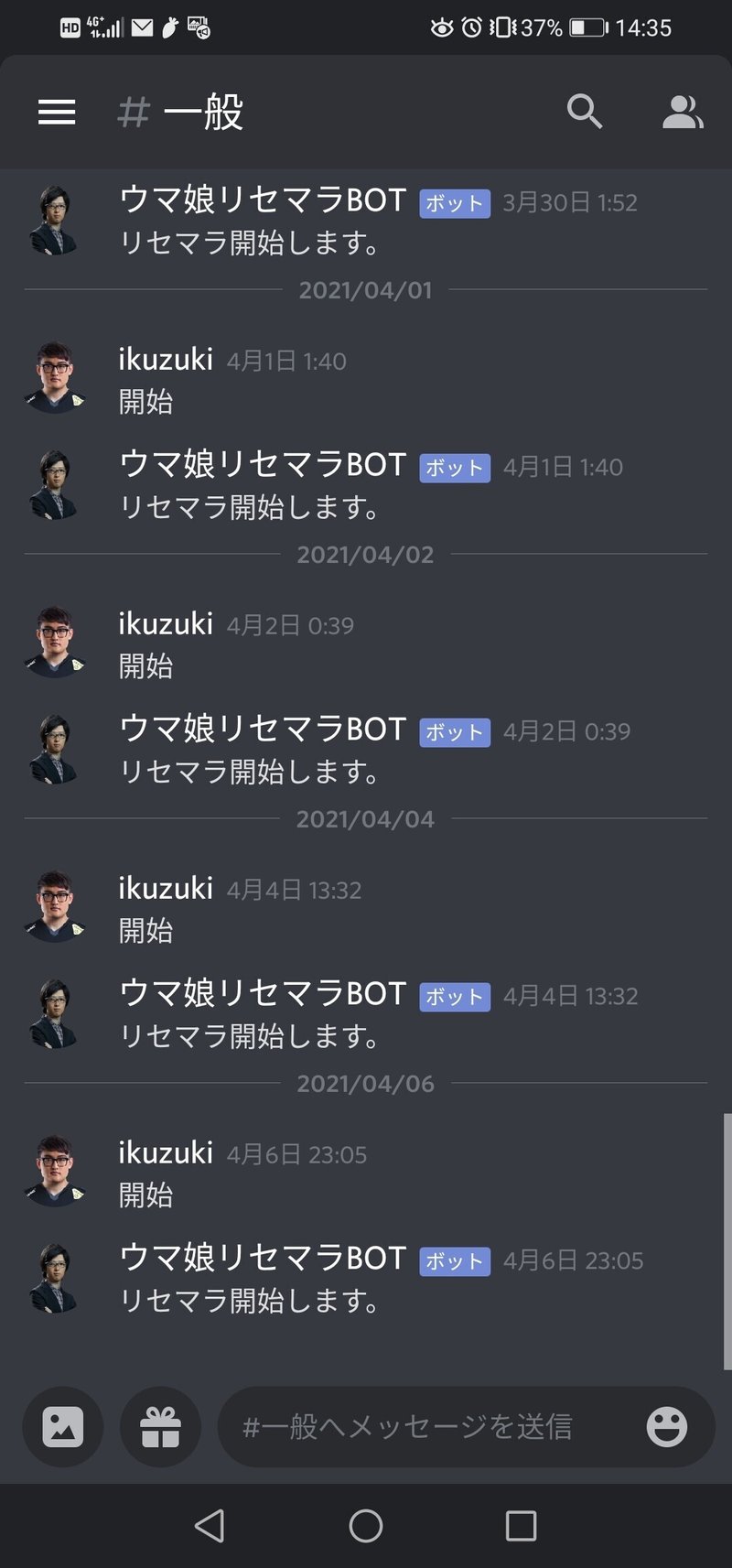
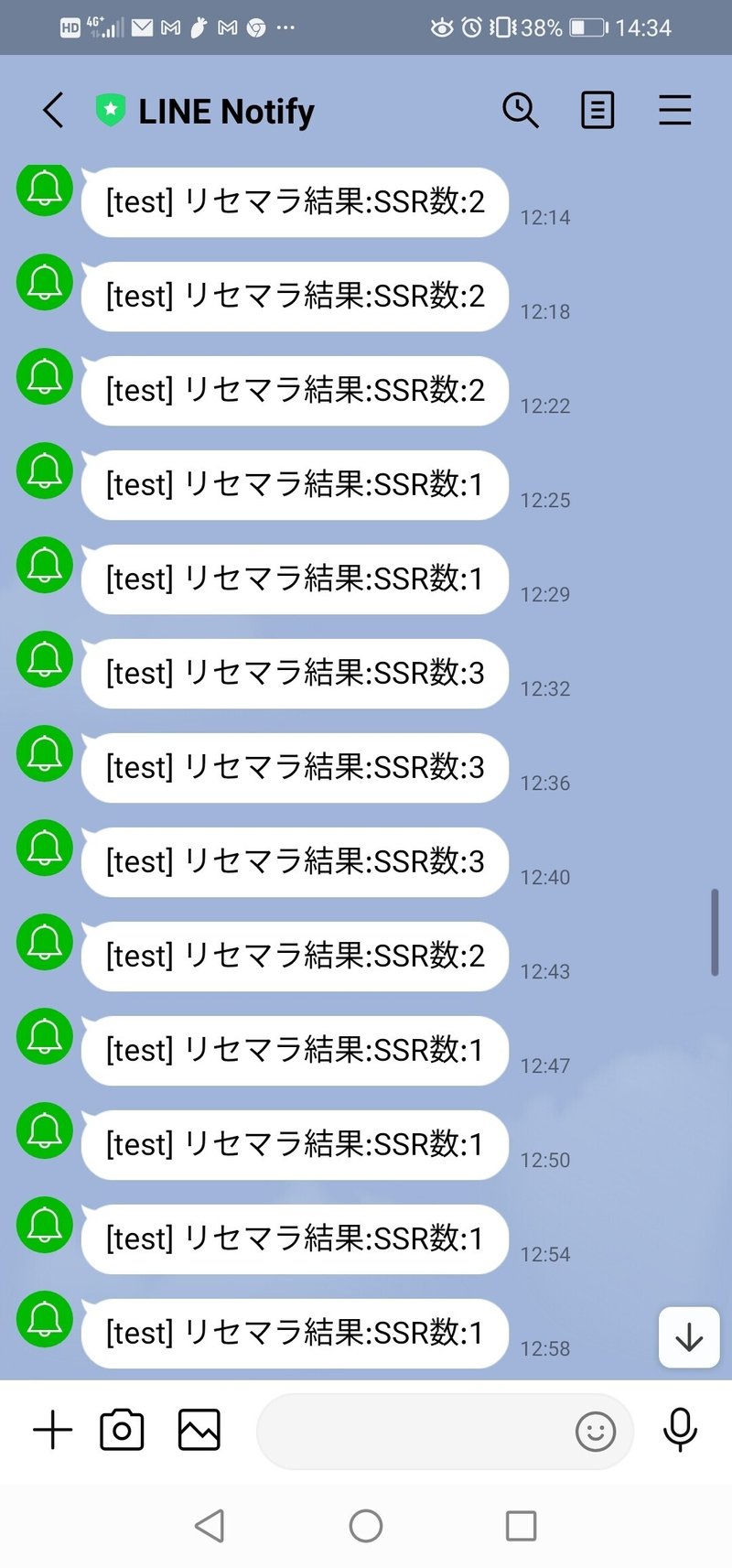
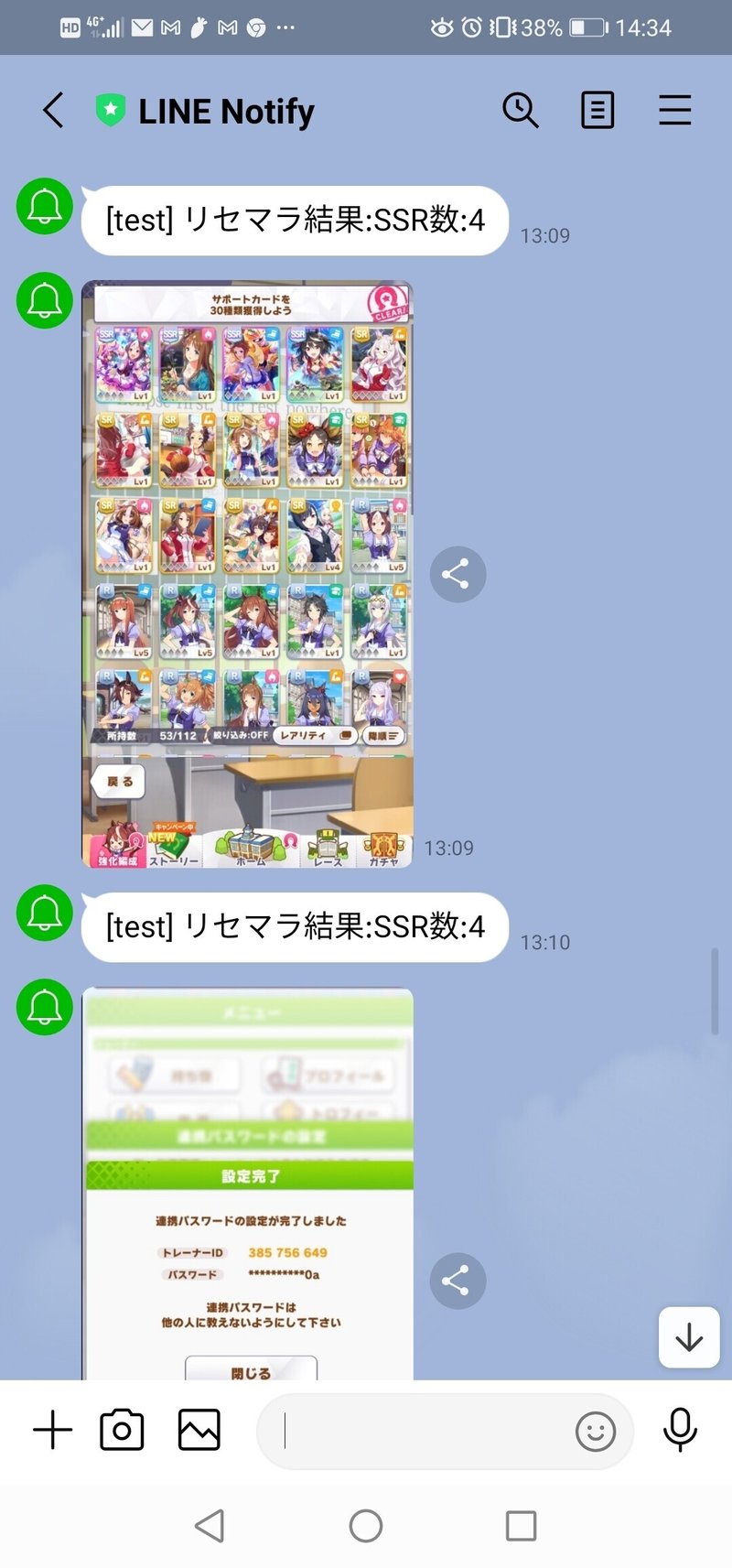
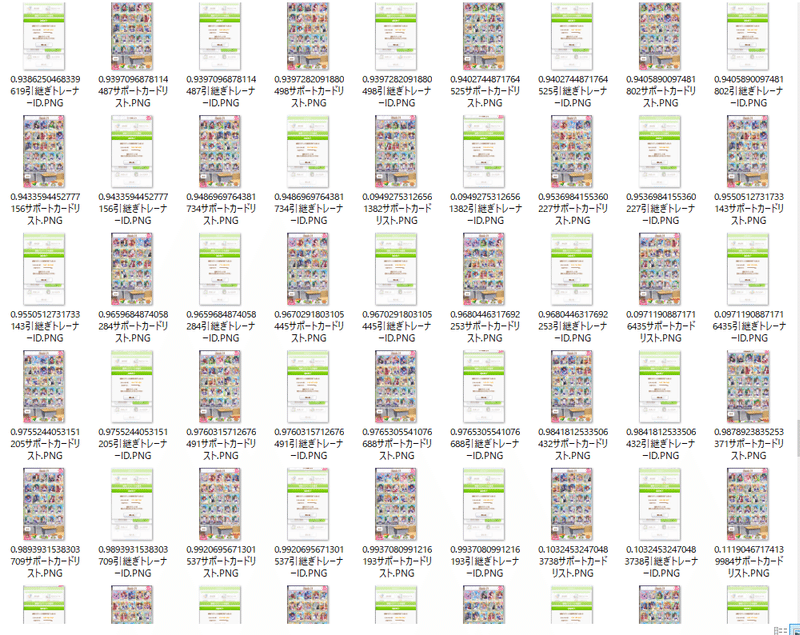
事前準備
Discord、LINEのAPIを利用するために下記記事を参考にして作成する必要あります。
Discord Botアカウント初期設定ガイド for Developer
[超簡単]LINE notify を使ってみる
また、PC上でプログラムを実行する為、エミューレータを使用します。
今回はBlue Stuck4を使用します。
Blue Stuck4 ダウンロード
実際の作成したコード、ディレクトリ等
ディレクトリ
ウマ娘リセマラプログラム
└スクショ保存(フォルダ)
10ren.PNG
10ren2.PNG
app_update.PNG
atode.PNG
cancel.png
data_dawn.PNG
doui.PNG
example_bot.py
favicon.ico
gatyahiku.PNG
hiraku.PNG
home.PNG
ikkatu.PNG
kousin.PNG
kyouka.PNG
menu.PNG
menu2.PNG
modoru.PNG
mouikkai.PNG
OK.PNG
screen.PNG
scsho1.png
scsho2.png
scsho3.png
scsho4.png
scsho5.png
scsho6.png
scsho7.png
scsho8.png
scsho9.png
scsho10.png
skip.PNG
SSR.PNG
sup.PNG
sup_gatya.PNG
sup_itiran.PNG
title.PNG
touroku.PNG
toziru.PNG
trainer_name.PNG
tugihe.PNG
Uma_rise2.py
user_data_del.PNG
user_data_del2.PNG
ウマ娘自動リセマラプログラム.exe
エラー画面.png
エラー画面2.png
エラー画面③.png
引継ぎトレーナーID.PNG
結果.PNG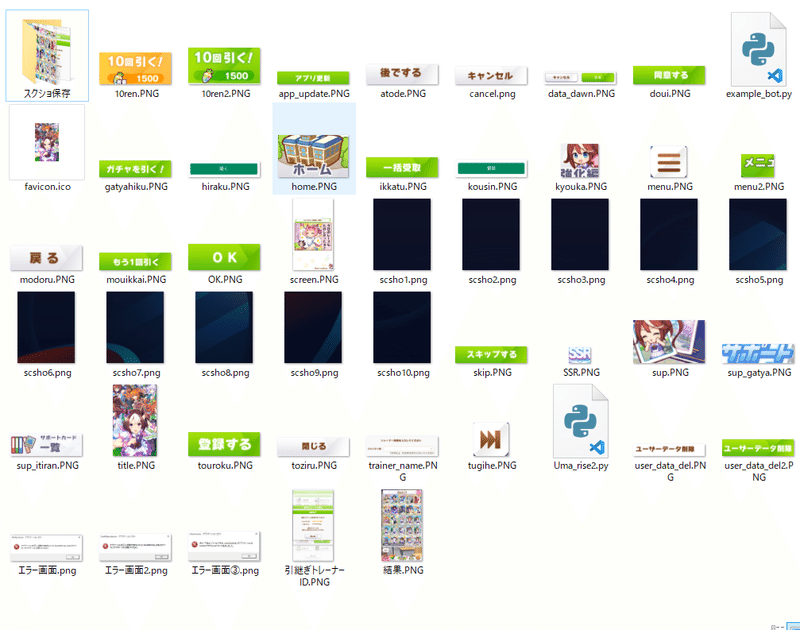
コード
example_bot.py
import discord
import Uma_rise
import sys
client = discord.Client()
@client.event
async def on_ready():
print('We have logged in as {0.user}'.format(client))
@client.event
async def on_message(message):
if message.author == client.user:
return
if message.content.startswith('開始'):
#await message.channel.send('Hello!')
await message.channel.send('リセマラ開始します。')
Uma_rise.test()
await message.channel.send('リセマラ完了。続行しますか?')
client.run('自分のBotのアクセストークンに置き換えてください')Uma_rise.py
# ウマ娘全自動リセマラプログラム
# ※Blue Stuck4を使用
# python Uma_rise.py
import pyautogui
from time import sleep
import requests
import os
import pyautogui
import cv2
import glob
import os
import csv
import random
import pyperclip
import pyautogui
import sys
#######################################################################
#ディレクトリの存在チェック、及び存在しない場合作成
SAMPLE_DIR = "./スクショ保存"
if not os.path.exists(SAMPLE_DIR):
# ディレクトリが存在しない場合、ディレクトリを作成する
os.makedirs(SAMPLE_DIR)
#######################################################################
# 画像認識
# scr1:判定先、moto1:判定元
def Gazo_ninsk(scr1,moto1):
def Push_Stamp(num):
if 0.99 < num:
return 1
else:
return 0
files =glob.glob(scr1) #検索画像保管フォルダパスを指定
template = cv2.imread(moto1)
wrcsv = []
num = 0
for fname in files:
# 検索対象画像の読み込み
image = cv2.imread(fname)
# 画像マッチング処理
result = cv2.matchTemplate(image, template, cv2.TM_CCORR_NORMED)
# 最も類似度が高い位置を取得する。
minVal, maxVal, minLoc, maxLoc = cv2.minMaxLoc(result)
# 類似度から、判定結果を求める(上で設定した式を使用)
Judg = Push_Stamp(maxVal)
return Judg
#######################################################################
def Gazo_screen():
#全画面スクショ
screenshot = pyautogui.screenshot(region = (0, 50, 550, 975))
screenshot.save('screen.PNG')
#######################################################################
#画像判定 xy:座標、moto1:判定元
#画像が見えるまで、xy座標をクリックし続ける
def Gazo_hantei(x_1,y_1,moto1):
for num in range(60):
pyautogui.click(x_1,y_1)
#スクリーンショット
sleep(0.5)
Gazo_screen()
Judg = Gazo_ninsk('screen.PNG',moto1)
if Judg == 1:
break
#######################################################################
#######################################################################
#画像判定 xy:座標、moto1:判定元
#画像が存在する場合、xy座標をクリックする
def Gazo_click(x_1,y_1,moto1):
Judg = 0
for num in range(30):
#スクリーンショット
sleep(1)
Gazo_screen()
Judg = Gazo_ninsk('screen.PNG',moto1)
if Judg == 1:
pyautogui.click(x_1,y_1)
break
if Judg == 0:
#new_down_chk()
#update_chk()
Fleez_chk()
riset()
#######################################################################
# 強制終了
def riset():
sleep(4)
# 閉じる
pyautogui.click(294,9)
sleep(2)
pyautogui.click(1107,20)
sleep(2)
# ウマ娘起動
pyautogui.click(201,197)
sleep(2)
# ウマ娘起動
pyautogui.click(1797,21)
sleep(2)
test()
#######################################################################
def Fleez_chk():
Gazo_screen()
Judg = Gazo_ninsk('screen.PNG','title.PNG')
if Judg == 1:
# 閉じる
pyautogui.click(294,9)
sleep(2)
pyautogui.click(1107,20)
sleep(2)
# ウマ娘起動
pyautogui.click(201,197)
sleep(2)
# ウマ娘起動
pyautogui.click(1797,21)
sleep(2)
Gazo_screen()
#######################################################################
#アプリ更新確認
def update_chk():
Gazo_screen()
sleep(2)
Judg = Gazo_ninsk('screen.PNG','app_update.PNG')
if Judg == 1:
#ストアへをクリックする
sleep(2)
pyautogui.click(273,683)
Gazo_screen()
sleep(2)
Judg = Gazo_ninsk('screen.PNG','kousin.PNG')
if Judg == 1:
sleep(2)
pyautogui.click(402,243)
sleep(300)
Judg = Gazo_ninsk('screen.PNG','hiraku.PNG')
if Judg == 1:
riset()
#######################################################################
# 指定した画像が見えるまで待機する
def chk_sleep(gazo_moto):
while True:
Gazo_screen()
sleep(1)
Judg = Gazo_ninsk('screen.PNG',gazo_moto)
if Judg == 1:
break
#######################################################################
#追加データのダウンロードがある場合、待機する
def new_down_chk():
pyautogui.click(408,690)
Gazo_screen()
sleep(2)
Judg = Gazo_ninsk('screen.PNG','data_dawn.PNG')
print(Judg)
if Judg == 1:
print("2追加データのダウンロードがある場合の処理")
#追加データをダウンロードしますをクリック
sleep(2)
Gazo_click(408,690,'OK.PNG')
sleep(2)
Gazo_click(170,689,'atode.PNG')
sleep(2)
Gazo_click(408,690,'OK.PNG')
chk_sleep('menu.PNG')
riset()
#######################################################################
def gatya_renda(str1):
x = 513
y = 981
Gazo_hantei(x, y,'mouikkai.PNG')
for num in range(12):
sleep(0.5)
#1枚目
screenshot = pyautogui.screenshot(region = (50, 141, 120, 150))
screenshot.save('scsho1.png')
#2枚目
screenshot = pyautogui.screenshot(region = (214, 140, 120, 150))
screenshot.save('scsho2.png')
#3枚目
screenshot = pyautogui.screenshot(region = (382, 139, 120, 150))
screenshot.save('scsho3.png')
#4枚目
screenshot = pyautogui.screenshot(region = (130, 324, 120, 150))
screenshot.save('scsho4.png')
#5枚目
screenshot = pyautogui.screenshot(region = (298, 322, 120, 150))
screenshot.save('scsho5.png')
#6枚目
screenshot = pyautogui.screenshot(region = (51, 512, 120, 150))
screenshot.save('scsho6.png')
#7枚目
screenshot = pyautogui.screenshot(region = (216, 512, 120, 150))
screenshot.save('scsho7.png')
#8枚目
screenshot = pyautogui.screenshot(region = (382, 510, 120, 150))
screenshot.save('scsho8.png')
#9枚目
screenshot = pyautogui.screenshot(region = (132, 702, 120, 150))
screenshot.save('scsho9.png')
#10枚目
screenshot = pyautogui.screenshot(region = (298, 700, 120, 150))
screenshot.save('scsho10.png')
def Push_Stamp(num):
if 0.99 < num:
return 1
else:
return 0
files =glob.glob("scsho*.PNG") #検索画像保管フォルダパスを指定
template = cv2.imread('SSR.PNG')
wrcsv = []
num = 0
for fname in files:
# 検索対象画像の読み込み
image = cv2.imread(fname)
# 画像マッチング処理
result = cv2.matchTemplate(image, template, cv2.TM_CCORR_NORMED)
# 最も類似度が高い位置を取得する。
minVal, maxVal, minLoc, maxLoc = cv2.minMaxLoc(result)
# 類似度から、判定結果を求める(上で設定した式を使用)
Judg = Push_Stamp(maxVal)
num += Judg
#判定
if str1 < num :
str1 = num
return str1
#######################################################################
def test():
#メニューボタンクリック
x = 514
y = 991
Gazo_click(x,y,'menu.PNG')
Fleez_chk()
# ユーザーデータ削除クリック
x = 223
y = 815
Gazo_click(x,y,'user_data_del.PNG')
# ユーザーデータ削除クリック
x = 388
y = 686
Gazo_click(x,y,'user_data_del2.PNG')
# ユーザーデータ削除クリック
x = 388
y = 686
Gazo_click(x,y,'user_data_del2.PNG')
# 閉じるクリック
x = 280
y = 685
Gazo_click(x,y,'toziru.PNG')
#画面クリック-同意するが見えるまで
x = 280
y = 685
Gazo_hantei(x,y,'doui.PNG')
# 同意するクリック
x = 401
y = 957
Gazo_click(x,y,'doui.PNG')
# 同意するクリック2
x = 401
y = 957
Gazo_click(x,y,'doui.PNG')
# キャンセルをクリック
x = 175
y = 695
Gazo_click(x,y,'cancel.PNG')
# 後でするをクリック
x = 175
y = 695
Gazo_click(x,y,'atode.PNG')
# スキップするをクリック
x = 381
y = 686
Gazo_click(x,y,'skip.PNG')
# トレーナー名クリック
x = 304
y = 486
Gazo_click(x,y,'trainer_name.PNG')
sleep(1)
# トレーナー登録 トレーナー名入力
# pyautogui.write('いくずき')
pyautogui.write('gita-', interval=0.25)
sleep(2)
pyautogui.click(287, 685)
sleep(2)
# トレーナー登録 登録する
Gazo_hantei(287, 685,'OK.PNG')
sleep(1)
# OKクリック
x = 403
y = 683
Gazo_click(x,y,'OK.PNG')
#閉じるが見えるまで右下クリック
x = 509
y = 982
Gazo_hantei(x,y,'toziru.PNG')
sleep(2)
# 閉じるクリック
x = 283
y = 949
Gazo_click(x,y,'toziru.PNG')
sleep(2)
# 閉じるクリック
x = 282
y = 682
Gazo_click(x,y,'toziru.PNG')
sleep(3)
# 閉じるクリック
x = 283
y = 949
Gazo_click(x,y,'toziru.PNG')
sleep(2)
# プレゼントクリック
pyautogui.click(509,747)
sleep(2)
# 一括受け取りクリック
x = 402
y = 955
Gazo_click(x,y,'ikkatu.PNG')
# 閉じるクリック
x = 281
y = 960
Gazo_click(x,y,'toziru.PNG')
# 閉じるクリック
x = 160
y = 955
Gazo_click(x,y,'toziru.PNG')
sleep(1)
# ガチャクリック
pyautogui.click(507,983)
sleep(1)
# 左項目クリック
x = 34
y = 647
Gazo_hantei(x,y,'sup_gatya.PNG')
sleep(1)
# 10連ガチャクリック
x = 451
y = 838
Gazo_click(x,y,'10ren2.PNG')
sleep(1)
# ガチャを引くクリック
x = 404
y = 687
Gazo_click(x,y,'gatyahiku.PNG')
sleep(1)
#チェック変数
chk1 = 0
chk2 = 0
chk3 = 0
chk4 = 0
chk5 = 0
chk6 = 0
chk7 = 0
chk8 = 0
chk1 = gatya_renda(chk1)
sleep(1)
# もう1回引く
Gazo_click(391,969,'mouikkai.PNG')
sleep(1)
# ガチャを引く!
Gazo_click(406,683,'gatyahiku.PNG')
chk2 = gatya_renda(chk2)
sleep(1)
# もう1回引く
Gazo_click(391,969,'mouikkai.PNG')
sleep(1)
# ガチャを引く!
Gazo_click(406,683,'gatyahiku.PNG')
chk3 = gatya_renda(chk3)
sleep(1)
# もう1回引く
Gazo_click(391,969,'mouikkai.PNG')
sleep(1)
# ガチャを引く!
Gazo_click(406,683,'gatyahiku.PNG')
chk4 = gatya_renda(chk4)
sleep(1)
# もう1回引く
Gazo_click(391,969,'mouikkai.PNG')
sleep(1)
# ガチャを引く!
Gazo_click(406,683,'gatyahiku.PNG')
chk5 = gatya_renda(chk5)
sleep(1)
# もう1回引く
Gazo_click(391,969,'mouikkai.PNG')
sleep(1)
# ガチャを引く!
Gazo_click(406,683,'gatyahiku.PNG')
chk6 = gatya_renda(chk6)
sleep(1)
# もう1回引く
Gazo_click(391,969,'mouikkai.PNG')
sleep(1)
# ガチャを引く!
Gazo_click(406,683,'gatyahiku.PNG')
chk7 = gatya_renda(chk7)
sleep(1)
# もう1回引く
Gazo_click(391,969,'mouikkai.PNG')
sleep(1)
# ガチャを引く!
Gazo_click(406,683,'gatyahiku.PNG')
chk8 = gatya_renda(chk8)
num = chk1 + chk2 + chk3 + chk4 + chk5 + chk6+ chk7 + chk8
if num < 4:
line_notify_token = '発行したトークン'
line_notify_api = 'https://notify-api.line.me/api/notify'
LIME_MESS = f'リセマラ結果:SSR数:{num}'
payload = {'message': LIME_MESS}
headers = {'Authorization': 'Bearer ' + line_notify_token} # 発行したトークン
line_notify = requests.post(line_notify_api, data=payload, headers=headers)
# 閉じる
pyautogui.click(294,9)
sleep(2)
pyautogui.click(1107,20)
sleep(2)
# ウマ娘起動
pyautogui.click(201,197)
sleep(2)
# ウマ娘起動
pyautogui.click(1797,21)
sleep(2)
test()
##################################################################
sleep(10)
# 戻る
x=158
y=972
Gazo_click(x,y,'modoru.PNG')
sleep(10)
# 強化編成クリック
Gazo_click(55,994,'kyouka.PNG')
sleep(2)
# サポートカードクリック
Gazo_click(395,681,'sup.PNG')
sleep(2)
# サポートカード一覧クリック
Gazo_click(181,800,'sup_itiran.PNG')
sleep(2)
##################################################################
rand = random.random()
screenshot = pyautogui.screenshot(region = (0, 50, 550, 975))
screenshot.save('結果.PNG')
screenshot.save(f'./スクショ保存/{rand}サポートカードリスト.PNG')
line_notify_token = '発行したトークン'
line_notify_api = 'https://notify-api.line.me/api/notify'
LIME_MESS = "リセマラ結果"
headers = {'Authorization': 'Bearer ' + line_notify_token} # 発行したトークン
message = f'リセマラ結果:SSR数:{num}'
image = '結果.png' # png or jpg
payload = {'message': message}
files = {'imageFile': open(image, 'rb')}
r = requests.post(line_notify_api, headers=headers, params=payload, files=files,)
sleep(5)
#ホームクリック
Gazo_click(283,980,'home.PNG')
sleep(5)
#メニュークリック
Gazo_click(514,96,'menu2.PNG')
sleep(2)
#データ連携クリック
pyautogui.click(410,711)
sleep(3)
#データ連携クリック2
pyautogui.click(399,687)
sleep(3)
#設定クリック
pyautogui.click(465,607)
sleep(3)
#設定クリック2
pyautogui.click(400,684)
sleep(3)
#連携パスワードクリック
pyautogui.click(287,463)
sleep(3)
# パスワード入力
# クリップボードへコピー
pyperclip.copy('ISBN9781300a')
sleep(3)
pyautogui.keyDown('ctrl')
pyautogui.press('v')
pyautogui.keyUp('ctrl')
sleep(3)
#連携パスワードクリック2
pyautogui.click(294,566)
sleep(3)
#連携パスワードクリック2
pyautogui.click(294,566)
# パスワード入力
sleep(3)
pyautogui.keyDown('ctrl')
pyautogui.press('v')
pyautogui.keyUp('ctrl')
sleep(3)
#チェックにクリック
pyautogui.click(138,686)
sleep(3)
#チェックにクリック
pyautogui.click(138,686)
sleep(3)
#OKクリック
pyautogui.click(403,745)
sleep(3)
screenshot = pyautogui.screenshot(region = (0, 50, 550, 975))
screenshot.save('引継ぎトレーナーID.PNG')
screenshot.save(f'./スクショ保存/{rand}引継ぎトレーナーID.PNG')
line_notify_token = '発行したトークン'
line_notify_api = 'https://notify-api.line.me/api/notify'
LIME_MESS = "SSR4以上、引継ぎスクリーンショット"
headers = {'Authorization': 'Bearer ' + line_notify_token} # 発行したトークン
message = f'リセマラ結果:SSR数:{num}'
image = '引継ぎトレーナーID.PNG' # png or jpg
payload = {'message': message}
files = {'imageFile': open(image, 'rb')}
r = requests.post(line_notify_api, headers=headers, params=payload, files=files,)
sleep(3)
# 閉じる
pyautogui.click(294,9)
sleep(2)
pyautogui.click(1107,20)
sleep(2)
# ウマ娘起動
pyautogui.click(201,197)
sleep(2)
# ウマ娘起動
pyautogui.click(1797,21)
sleep(2)
test()あとがき
もう少し頭の良いコード、プログラム、動作の追加が出来ますが、ひとまず私は「自分が満足する動作が出来れば問題ない」という考えなので、このようなお粗末なプログラムで満足しています。作成期間は仕事終わりの平日約2日。
以下改善案
・リセマラするアカウントが1つだけだが、複数のアカウントを同時にリセマラする
・単純に「SSRが何枚出たか」を判定しているだけで「どのSSRのカードが出たか」「1種類のSSRカードが何枚ダブったか」というのが分からない為、各種SSRカードのキャプチャ、及びその判定を行う
・アップデートが来た場合、自動で更新
本コードを応用することで別ソシャゲのリセマラプログラムの作成も出来ます。
質問解答
細かな箇所の説明を省いているため、質問を確認次第随時更新していきます。
ここから先は
¥ 300
この記事が気に入ったらサポートをしてみませんか?
